Päivitetty huhtikuu 2024: Älä enää saa virheilmoituksia ja hidasta järjestelmääsi optimointityökalumme avulla. Hanki se nyt osoitteessa linkki
- Lataa ja asenna korjaustyökalu täältä.
- Anna sen skannata tietokoneesi.
- Työkalu tulee silloin Korjaa tietokoneesi.
Jotkut Windows 10- ja Windows 8.1 -käyttäjät ilmoittavat "Fsquirt.exe-tiedostoa ei löydy" -virheen joka kerta, kun he yrittävät käynnistää Bluetooth-tiedostonsiirto-ohjelman. Eniten käyttäjiä, joita asia koskee, ovat vahvistaneet, että heidän tietokoneessaan on Bluetooth-ominaisuudet ja tämä ominaisuus on toiminut toistaiseksi.
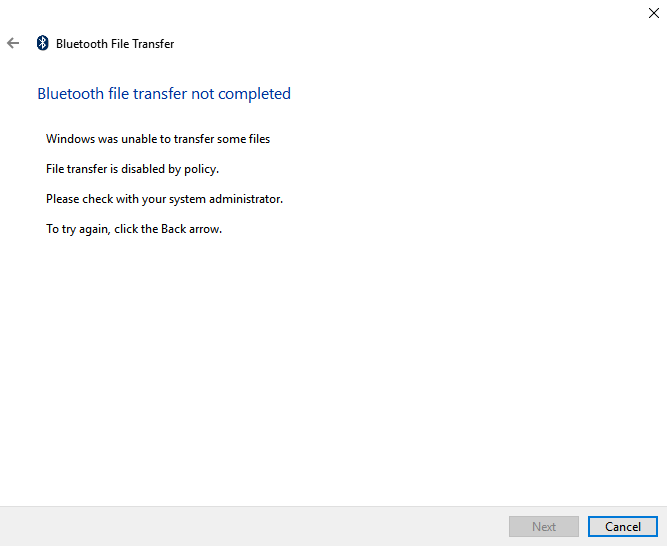
Tämän ongelman ratkaisemiseksi suorita ensin Bluetooth-vianetsintäsovellus ja tarkista, pystyykö apuohjelma havaitsemaan ja ratkaisemaan ongelman automaattisesti. Jos ongelma johtuu palvelun epäjohdonmukaisuudesta tai riippuvuudesta, tämä apuohjelma voi ratkaista ongelman automaattisesti.
Fsquirt.exe.mui, joka tunnetaan myös nimellä Myriad User Instrument, on Microsoftin luoma Microsoft Windows -käyttöjärjestelmän kehittämistä varten. MUI-tiedostot kuuluvat Win32 DLL (Execvable Application)-tiedostojen luokkaan.
Opi ratkaisemaanfsquirt.exe Ei löydy ”-virhe avattaessa ohjattua Bluetooth-siirtoa Windows 10: ssä.
Käynnistä Bluetooth-palvelu ja aseta se Automaattiseksi.
a. Paina näppäimistön Windows + R -näppäintä.
b. Kirjoita ”Services.msc” ilman lainausmerkkejä ja paina Enter-näppäintä.
C. Napsauta hiiren kakkospainikkeella Bluetooth-tukipalvelua ja valitse Ominaisuudet.
d. Aseta käynnistystyypiksi Automaattinen ja napsauta sitten Palvelun tila -kohdassa Käynnistä.
e. Napsauta OK.
Huhtikuun 2024 päivitys:
Voit nyt estää tietokoneongelmat käyttämällä tätä työkalua, kuten suojataksesi tiedostojen katoamiselta ja haittaohjelmilta. Lisäksi se on loistava tapa optimoida tietokoneesi maksimaaliseen suorituskykyyn. Ohjelma korjaa yleiset virheet, joita saattaa ilmetä Windows -järjestelmissä, helposti - et tarvitse tuntikausia vianmääritystä, kun sinulla on täydellinen ratkaisu käden ulottuvilla:
- Vaihe 1: Lataa PC-korjaus- ja optimointityökalu (Windows 10, 8, 7, XP, Vista - Microsoft Gold Certified).
- Vaihe 2: Valitse “Aloita hakuLöytää Windows-rekisterin ongelmat, jotka saattavat aiheuttaa PC-ongelmia.
- Vaihe 3: Valitse “Korjaa kaikki”Korjata kaikki ongelmat.
Suorita laitteiston ja laitteen vianetsintä laitteen korjaamiseksi
a. Käynnistä Kotinäyttö painamalla Windows-näppäintä.
b. Kirjoita Vianmääritys ilman lainausmerkkejä ja napsauta Vianmääritys.
C. Napsauta uudessa ikkunassa Näytä kaikki vasemmassa ruudussa.
d. Napsauta vaihtoehtojen luettelossa Laitteistot ja laitteet.
e. Napsauta Seuraava ja seuraa näytön ohjeita.

Asenna Bluetooth-ohjaimet uudelleen
Toinen mahdollinen ongelma, joka voi aiheuttaa "Fsquirt.exe Not Found" -virheen, on vaurioitunut Bluetooth-ohjain. Jos käytät Bluetooth-sovitinta, ongelma saattaa liittyä myös USB-ohjaimeen.
Tämä ongelma on melko yleinen kannettavissa tietokoneissa, jotka käyttävät patentoituja USB-ajureita.
Jos tämä skenaario koskee tiettyä tilannetta, sinun pitäisi pystyä ratkaisemaan ongelma asentamalla koko Bluetooth-paketti uudelleen laitteenhallinnan kautta (ja USB-ohjaimet, jos käytät Bluetooth-donglea).
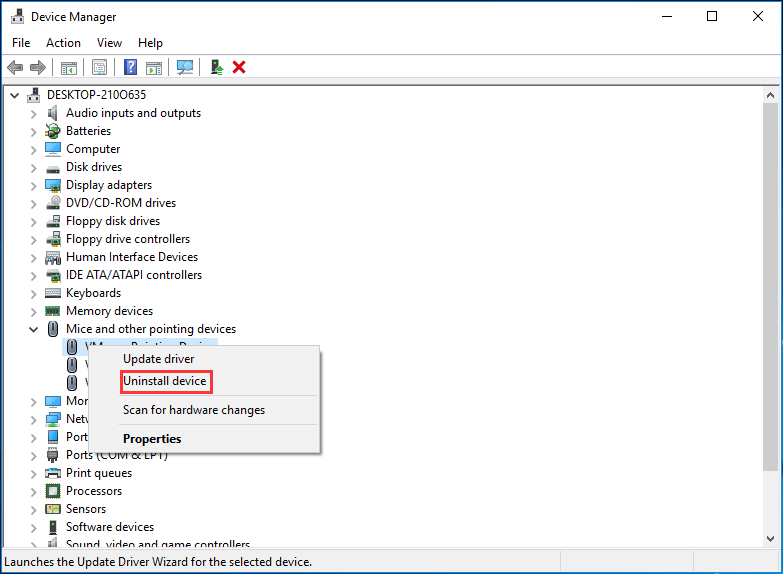
- Avaa Suorita-valintaikkuna painamalla Windows + R-näppäintä. Kirjoita sitten “devmgmt.msc” ja paina Enter-näppäintä avataksesi Suorita-valintaikkunan.
- Jos olet Laitehallinnassa, laajenna Bluetoothiin liittyvää avattavaa valikkoa, napsauta hiiren kakkospainikkeella> Poista kaikki ajurit.
- Jos käytät Bluetooth-donglia, laajenna avattavaa Universal Serial Bus Controller -valikkoa ja poista kaikki sen sisältämät kohteet.
- Kun olet poistanut kaikki kyseiset ohjaimet, käynnistä tietokone uudelleen pakottaaksesi järjestelmän asentamaan puuttuvien ohjainten yleiset versiot.
- Kun järjestelmä on käynnistynyt, toista toimenpide, joka aiheutti aiemmin "Windows ei löydä fsquirt" -virheen, ja katso, onko ongelma nyt ratkaistu.
Asiantuntijavinkki: Tämä korjaustyökalu tarkistaa arkistot ja korvaa vioittuneet tai puuttuvat tiedostot, jos mikään näistä tavoista ei ole toiminut. Se toimii hyvin useimmissa tapauksissa, joissa ongelma johtuu järjestelmän korruptiosta. Tämä työkalu myös optimoi järjestelmäsi suorituskyvyn maksimoimiseksi. Sen voi ladata Napsauttamalla tätä

CCNA, Web-kehittäjä, PC-vianmääritys
Olen tietokoneen harrastaja ja harrastava IT-ammattilainen. Minulla on vuosien kokemus tietokoneen ohjelmoinnista, laitteiden vianmäärityksestä ja korjaamisesta. Olen erikoistunut Web-kehitys- ja tietokannan suunnitteluun. Minulla on myös CCNA-sertifiointi verkon suunnitteluun ja vianmääritykseen.

